Мобільний інтернет часто рятує, коли поруч немає Wi-Fi: у поїзді, за містом або під час відключень. Смартфони Apple дають можливість легко перетворити свій пристрій на точку доступу, фактично зробивши з нього кишеньковий роутер. Це особливо зручно, якщо потрібно під’єднати ноутбук, планшет чи інший телефон до мережі «на ходу».
У цій статті ProIT розповідає, як роздати інтернет з iPhone на комп’ютер, ноутбук або планшет, як правильно налаштувати режим модема та що робити, якщо з’єднання не працює.
Як увімкнути режим модема на iPhone
Apple зробила функцію роздавання інтернету максимально простою, достатньо кількох кроків, щоб ваш смартфон перетворився на точку доступу. Але деякі нюанси все ж варто знати, щоб уникнути неприємних сюрпризів.
Спершу відкрийте «Налаштування» → «Стільникові дані» (або «Мобільні дані», залежно від мови системи) й переконайтеся, що мобільний інтернет увімкнений.
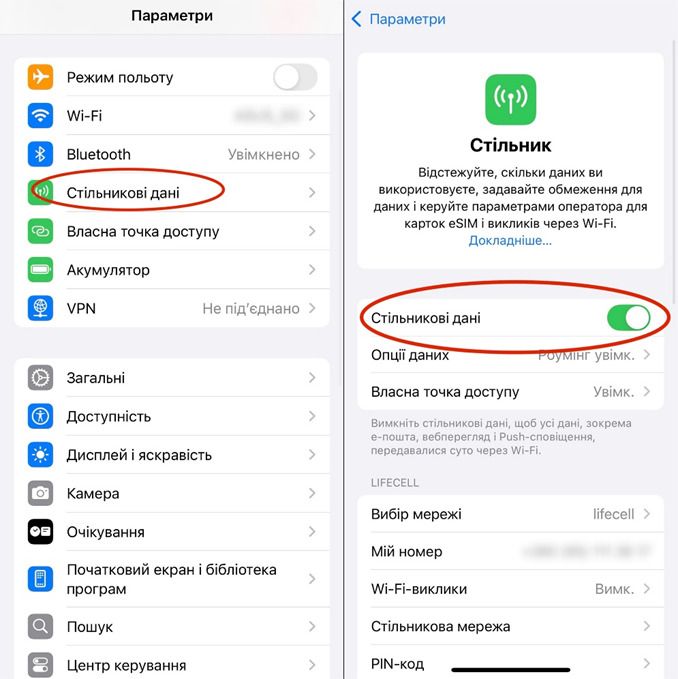
Потім оберіть пункт «Режим модема» або «Особистий хот-спот»/«Власна точка доступу» і активуйте його. Після цього ваш iPhone зможе роздавати інтернет через Wi-Fi, Bluetooth або кабель USB.
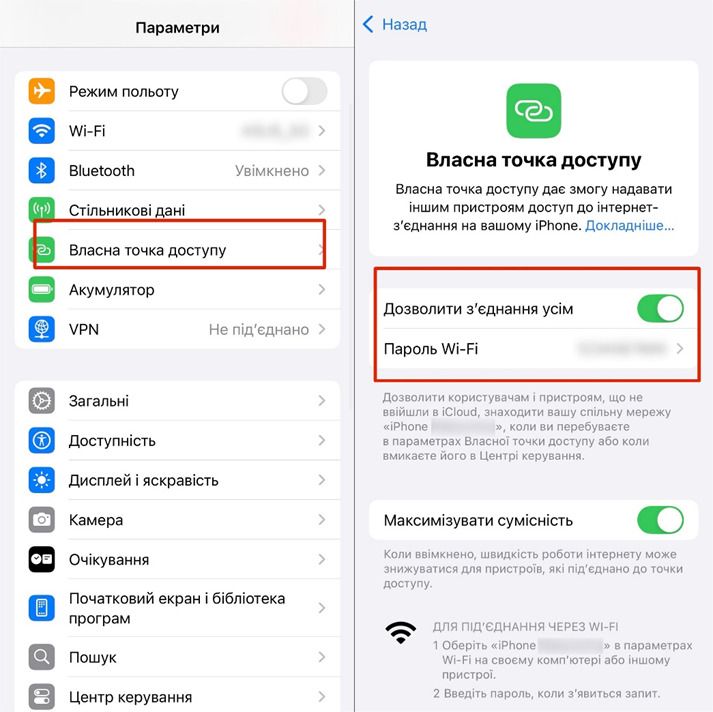
Перед підключенням інших пристроїв система попросить створити пароль для хот-споту. Не ігноруйте цей крок: використовуйте складний пароль, який містить літери, цифри й символи. Прості комбінації на кшталт «12345678» можуть дозволити стороннім під’єднатися до вашої мережі та витрачати ваш трафік.
Якщо ви користуєтеся кількома SIM-картами (eSIM і фізичною), iPhone автоматично застосує ту, що обрана для мобільних даних. Перевірити це можна у розділі «Стільникові дані».
Зверніть увагу: іноді пункт «Режим модема» може бути недоступним або неактивним. Це трапляється, якщо ваш тарифний план не підтримує роздачу інтернету або оператор обмежує цю функцію. У такому випадку варто звернутися до служби підтримки вашого мобільного оператора та уточнити умови.
Нарешті, якщо ваші пристрої під’єднані до одного Apple ID, то для підключення до хот-споту не потрібно вводити пароль — система зробить це автоматично, використовуючи функцію «Сімейного доступу» iCloud.
Під’єднання Mac до iPhone: найпростіший спосіб отримати інтернет
Якщо у вас MacBook, iMac чи Mac Mini, то з’єднання з хот-спотом iPhone займає лише пару хвилин. Система Apple створена так, щоб усі пристрої екосистеми «бачили» одне одного автоматично, особливо якщо вони підключені до спільного облікового запису iCloud.
Щоб під’єднати Mac до інтернету, розданого з вашого iPhone, виконайте кілька простих кроків:
1. На iPhone відкрийте «Налаштування» → «Режим модема» та переконайтеся, що функція увімкнена.
2. Перейдіть на ваш Mac і натисніть на піктограму Wi-Fi у верхній панелі меню.
3. У списку мереж знайдіть свій iPhone (він зазвичай відображається у верхньому блоці як Особисті точки доступу).
4. Натисніть «Під’єднатися» — і за кілька секунд Mac отримає доступ до інтернету.

Якщо обидва пристрої входять під одним Apple ID, пароль вводити не потрібно: система автоматично встановить безпечне з’єднання через Instant Hotspot. У випадку, коли пристрої належать різним користувачам, введіть пароль, який ви задали у налаштуваннях iPhone.
Також корисно пам’ятати про такі аспекти:
1. Ви можете дозволити або заборонити підключення сторонніх пристроїв, вимикаючи перемикач «Дозволити підключення всім» у налаштуваннях точки доступу.
2. Якщо не бачите свій iPhone у списку мереж, переконайтеся, що на ньому увімкнено Wi-Fi і Bluetooth, а також обидва пристрої поруч.
Як під’єднати комп’ютер із Windows до інтернету з iPhone
Роздати інтернет з iPhone на ноутбук або комп’ютер із Windows можна кількома способами — через Wi-Fi, USB-кабель або Bluetooth.
Найзручніше, звісно, Wi-Fi, але якщо бездротового модуля немає або він працює нестабільно, допоможе провідне з’єднання.
Варіант 1. Підключення через Wi-Fi
1. На iPhone відкрийте «Налаштування» → «Режим модема» у активуйте функцію «Дозволити з’єднання усім».
2. На комп’ютері відкрийте список Wi-Fi мереж у нижньому правому кутку екрана.
3. Знайдіть мережу з назвою вашого iPhone.
4. Натисніть «Підключитися» і введіть пароль, який вказаний у налаштуваннях хот-споту.
5. Після цього комп’ютер автоматично отримає доступ до мобільного інтернету, а на екрані iPhone з’явиться синя смуга або іконка, що вказує на активне роздавання.
Варіант 2. Підключення через USB
Якщо Wi-Fi недоступний або вам потрібне стабільніше з’єднання, скористайтеся кабелем. Для цього:
1. Установіть iTunes із Microsoft Store або офіційного сайту Apple. Це забезпечить правильне розпізнавання пристрою.
2. Під’єднайте iPhone до комп’ютера за допомогою кабелю.
3. На екрані смартфона натисніть «Довіряти цьому комп’ютеру» і введіть свій пароль розблокування.
4. Перейдіть у «Панель керування» → «Мережа та інтернет» → «Центр керування мережами та спільним доступом» → «Зміна параметрів адаптера».
5. Серед підключень з’явиться Apple Mobile Device Ethernet — саме це інтернет-з’єднання iPhone. Активуйте його.
6. Після цього ваш ПК отримає доступ до інтернету через USB. Цей варіант підходить, коли потрібно стабільне з’єднання, наприклад, під час відеоконференцій або оновлення системи.
Варіант 3. Підключення через Bluetooth
Цей спосіб менш популярний, але також може стати у пригоді:
1. Активуйте Bluetooth на обох пристроях.
2. На iPhone увімкніть «Режим модема».
3. У Windows відкрийте «Параметри» → «Bluetooth і пристрої» → «Додати пристрій», виберіть ваш iPhone і з’єднайтеся.
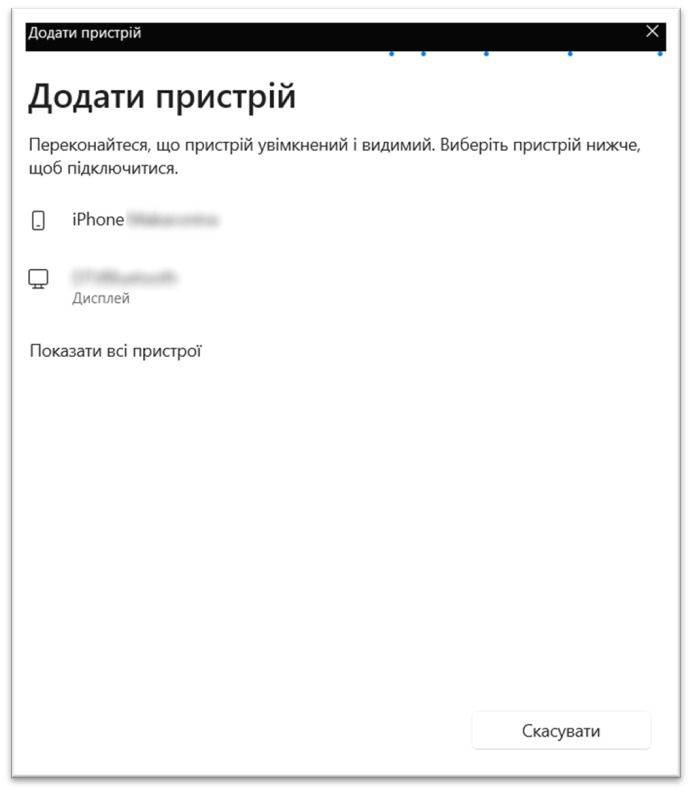
4. Після спарювання відкрийте «Центр керування мережами» та переконайтеся, що інтернет-з’єднання активне.
Під час роздавання інтернету iPhone автоматично від’єднується від Wi-Fi та переходить на мобільну мережу. Тож якщо вам потрібно економити трафік, варто контролювати, які програми на комп’ютері використовують підключення.
Як підключити інші пристрої до хот-споту iPhone
Режим модема на iPhone дає можливість не лише під’єднати комп’ютер, а й ділитися інтернетом з іншими телефонами або планшетами. Це може бути ваш iPad, інший iPhone або Android-пристрій — принцип підключення майже однаковий, але є кілька важливих нюансів.
Підключення пристроїв Apple
Якщо всі ваші гаджети — частина однієї екосистеми Apple і використовують один обліковий запис iCloud, підключення до хот-споту відбувається автоматично.
Достатньо на iPad або іншому iPhone відкрити налаштування Wi-Fi. У верхній частині списку з’явиться ваш iPhone з активним пунктом «Особистий хот-спот». Натисніть — і пристрій миттєво під’єднається без введення пароля.
Якщо ж ви ділитеся інтернетом із чужим пристроєм, увімкніть у налаштуваннях iPhone опцію «Дозволити підключення всім». Тоді ваш хот-спот стане видимим у переліку мереж, а користувач зможе під’єднатися, ввівши пароль, який відображається в налаштуваннях режиму модема.
Підключення Android-пристроїв
Роздати інтернет з iPhone на телефон або планшет з Android так само нескладно:
1. Увімкніть «Режим модема» на iPhone.
2. Активуйте перемикач «Дозволити підключення всім».
3. На Android-пристрої відкрийте налаштування Wi-Fi.
4. Знайдіть мережу з назвою вашого iPhone і введіть пароль.
5. Після цього Android-пристрій автоматично отримає доступ до мобільного інтернету.
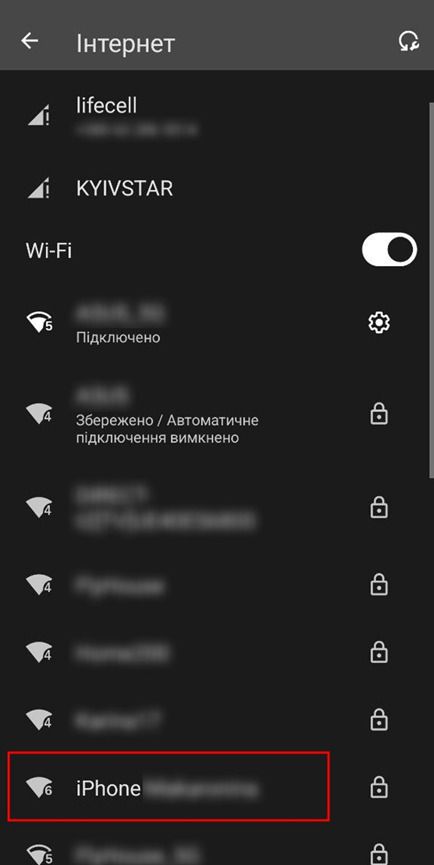
Якщо з’єднання не з’являється, переконайтеся, що на iPhone увімкнені Wi-Fi та Bluetooth, а також немає активного VPN — іноді він може перешкоджати роботі хот-споту.
Чому iPhone не роздає інтернет: типові причини та рішення
Зазвичай перетворити iPhone на точку доступу — справа кількох хвилин. Однак іноді хот-спот не з’являється у списку Wi-Fi-мереж або інші пристрої не можуть підключитися. Ось основні причини, чому це трапляється, і способи їх усунути.
1. Обмеження з боку мобільного оператора
Деякі оператори можуть блокувати або обмежувати функцію роздачі інтернету, особливо в бюджетних тарифах. Перевірте умови вашого пакету. Можливо, хот-спот потребує окремої активації чи додаткової плати.
Якщо ви бачите повідомлення «Контакт з оператором», зверніться до служби підтримки вашого мобільного провайдера.
2. Неправильні налаштування точки доступу
Переконайтеся, що функція «Режим модема» активована, а параметр «Дозволити підключення всім» увімкнено. Якщо ця опція вимкнена, інші пристрої просто не побачать ваш iPhone у списку доступних мереж.
3. Застаріла версія iOS
Проблеми з підключенням іноді виникають через помилки у старих версіях системи. Відкрийте «Налаштування → Основні → Оновлення ПЗ» і встановіть останню версію iOS. Після цього перезапустіть пристрій і повторіть спробу.
4. Нестабільне мобільне з’єднання або вичерпаний ліміт даних
Перевірте, чи має ваш iPhone активне з’єднання з мережею та достатньо трафіку. Якщо ліміт мобільних даних закінчився, інші пристрої можуть підключатися до хот-споту, але інтернет не працюватиме.
5. Неправильні налаштування APN
Назва точки доступу (APN) визначає, як телефон з’єднується з мережею оператора. Зазвичай ці параметри встановлюються автоматично, але якщо ви змінювали SIM-карту або користуєтесь eSIM, перевірте їх у розділі «Налаштування → Стільникові дані → Мережа передачі даних».
6. Збої у роботі іншого пристрою
Якщо підключення не відбувається, спробуйте під’єднати до вашого хот-споту інший смартфон або ноутбук. Якщо він працює, то проблема, ймовірно, у пристрої, який ви намагаєтеся підключити (наприклад, у Wi-Fi-адаптері або налаштуваннях мережі).
7. VPN або брандмауер
Активні VPN-сервіси або програми-брандмауери іноді блокують мережеві з’єднання. Тимчасово вимкніть їх і перевірте, чи з’являється хот-спот у списку мереж.
8. Перевантаження мобільної мережі
Якщо ви перебуваєте в місці з поганим покриттям або під час пікових навантажень на мережу, інтернет може працювати повільно чи нестабільно. У такому випадку краще зачекати або переміститися ближче до місця з кращим сигналом.
Як відновити роботу хот-споту: базові кроки від Apple
Компанія Apple радить виконати кілька дій, якщо з’єднання не працює:
1. Переконайтеся, що режим модема увімкнено, а оператор підтримує роздавання інтернету.
2. Перезавантажте iPhone і пристрій, який під’єднуєте до хот-споту.
3. Переконайтеся, що обидва пристрої оновлені до актуальної версії iOS, iPadOS чи macOS.
Якщо це не допомагає, можна скинути налаштування мережі. Для цього:
1. Відкрийте «Налаштування → Загальні → Перенести або скинути iPhone → Скинути → Скинути налаштування мережі».
2. Після перезапуску налаштуйте мобільний інтернет і повторно активуйте режим модема.
Але якщо навіть після цього хот-спот не працює, найкраще звернутися до служби підтримки Apple або свого мобільного оператора. Вони допоможуть перевірити параметри мережі або відновити доступ до функції.
Підписуйтеся на ProIT у Telegram, щоб не пропустити жодної публікації!



